

Net als uw iPhone of iPad, kunt u apps downloaden naar uw Mac die u niet langer nodig hebt of wilt. Misschien is het een app die je hebt gebruikt voor een kortlopend project, een game die je niet meer leuk vindt, of een app die je gewoon wilde uitproberen.
Je hebt een paar verschillende manieren om apps op de Mac te verwijderen en we zullen die voor je opsommen, zodat je elke gewenste methode kunt gebruiken. Hier leest u hoe u apps op Mac kunt verwijderen.
Verwijder apps op Mac uit de map Toepassingen
Voor apps die u hebt gedownload van de Mac App Store, kunt u deze eenvoudig verwijderen uit uw map Toepassingen.
1) Open de toepassingen map vanuit uw Dock, Finder-zijbalk of klik Gaan > toepassingen vanuit de menubalk.
2) Een van beide klik met de rechtermuisknop of wacht Controle en klik de app die u wilt verwijderen.
3) Kiezen Verplaatsen naar prullenmand uit het contextmenu.
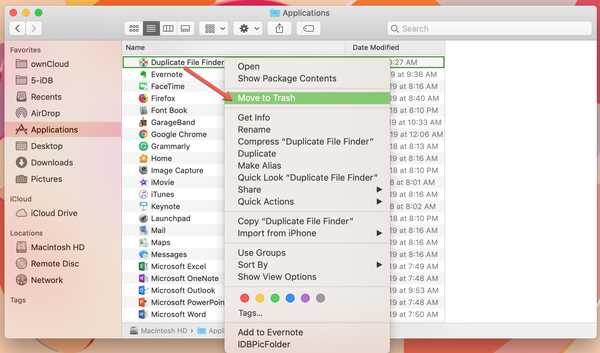
4) Voer desgevraagd uw systeemwachtwoord in het pop-upvenster in. De app wordt vervolgens naar uw prullenbak verplaatst.
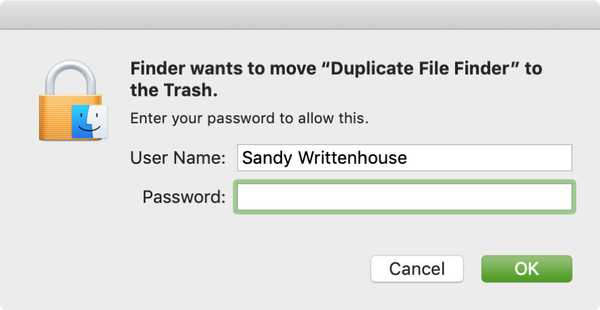
Als alternatief kunt u de app uit de map selecteren en naar uw prullenbak slepen.
Je kunt het daar meteen verwijderen als je wilt of laten verwijderen wanneer je je prullenbak leegmaakt.
Verwijder apps op Mac vanuit Launchpad
Als u de prullenbak helemaal wilt overslaan, kunt u apps verwijderen uit Launchpad op Mac.
1) Open Lanceerplatform vanuit je Dock, Finder of gebaar zoals je normaal zou doen.
2) Houd de Optie toets of Klik en houd vast elke app. Je zou de apps moeten zien schudden.
3) Klik op de X in de linkerbovenhoek van de app die u wilt verwijderen.
4) Klik in de pop-up op Delete om de verwijdering van de app te bevestigen.
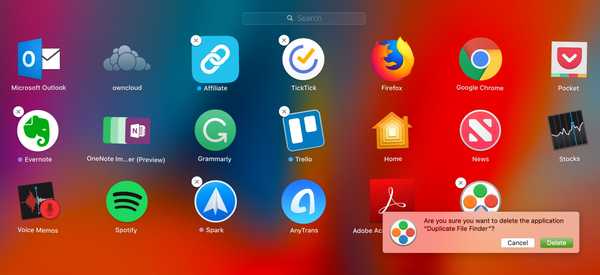
Apps die geen hebben X in de hoek zijn vereist voor of zijn geïnstalleerd op uw Mac, zoals Mail of Berichten, of zijn niet gedownload van de Mac App Store.
Andere manieren om apps op Mac te verwijderen
Als u de app om een of andere reden niet kunt vinden, kunt u Spotlight Search gebruiken om hem te vinden. Open de zoekopdracht, typ de naam van de app en wanneer deze wordt weergegeven, houd Command ingedrukt terwijl u dubbelklikt de app. U wordt vervolgens naar de huidige locatie geleid en kunt de eerste stappen hierboven volgen om deze te verwijderen.
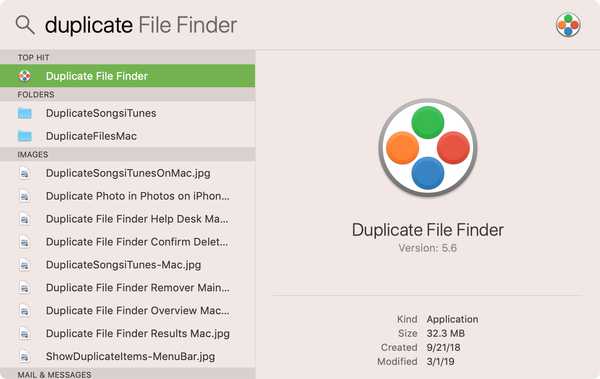
Als u de app van internet hebt gedownload, kunt u deze uit uw map Downloads verwijderen. Open de downloads map in de Finder-zijbalk of klik Gaan > downloads vanuit de menubalk. Volg vervolgens nogmaals de eerste stappen om de app te verwijderen.
Inpakken
Als u apps op uw Mac wilt verwijderen, is het heel eenvoudig met een van deze methoden. Heb je problemen ondervonden bij het verwijderen van een app op je Mac? Zo ja, wat voor soort probleem ondervindt u? Laat het ons weten!











